快放假了,事情不是很多,将之前的一些工作笔记发上来和大家分享下。以便下次大家遇到时,能方便解决。Backup Exec 2010备份oracle的教程很多,但是俗话说:光看不练假把式。看的简单,但是自己在做的时候会遇到很多问题。建议大家有条件的自己动手做一遍,尤其在用户凭证这个环节。
环境说明——
Media Server端:172.20.10.239
client端:172.20.10.155,安装oracle 10g
备份client端的oracle10g到media server端
1、打开client端的remote agent
2、新建一个oracle实例,选择本地的oracle实例——orcl,输入数据库的用户名和密码,介质服务器的IP(注意,是数据库的用户名和密码,不是系统的)
3、新建完成
4、在DBA设置一栏,输入本地系统(即安装oracle10g)的用户名和密码administrator/密码。(注意,是windows系统的用户名和密码,不是数据库的)
5、将oracle数据库置于归档模式
6、以上是在client需要做的,下面开始服务器端的设置,创建备份目的,在“设备助理”一栏
7、打开media server管理页面,新建备份作业,找到需要备份的windows系统,输入client的系统账户名和密码(注意,是步骤4的用户名和密码!!)
8、在工具栏中的“工具”——“选项”——“oracle”——“修改列表”中输入client的系统名称和登陆账户(是步骤4中输入的)
注意:这一步要输入tsm,而不是Ip地址172.20.10.155
9、找到需要备份的oracle服务器,右击出现“连接”对话框
10、输入步骤2的用户名和密码(注意,是数据库的用户名和密码,不是系统的)
11、选择需要备份的文件
12、开始备份
13、备份成功!!
注意:如果出现以下界面,是因为步骤8没有做,或者是在步骤8中输入的是IP地址而不是系统的名称。
转载于:https://blog.51cto.com/taotao1240/766203







![clip_p_w_picpath002[4] clip_p_w_picpath002[4]](https://s1.51cto.com/attachment/201201/19/731446_1326940856dLZK.jpg)
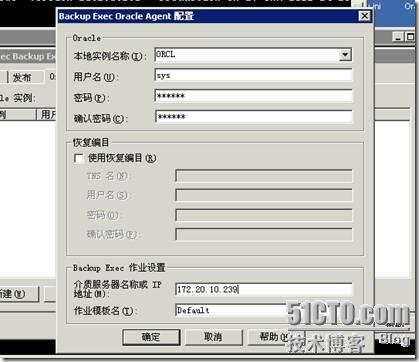
![clip_p_w_picpath002[6] clip_p_w_picpath002[6]](https://s1.51cto.com/attachment/201201/19/731446_13269408574nwy.jpg)
![clip_p_w_picpath004[4] clip_p_w_picpath004[4]](https://s1.51cto.com/attachment/201201/19/731446_1326940858EyAW.jpg)
![clip_p_w_picpath002[12] clip_p_w_picpath002[12]](https://s1.51cto.com/attachment/201201/19/731446_1326940858UlJS.jpg)
![clip_p_w_picpath002[8] clip_p_w_picpath002[8]](https://s1.51cto.com/attachment/201201/19/731446_1326940859eZa5.jpg)
![clip_p_w_picpath002[10] clip_p_w_picpath002[10]](https://s1.51cto.com/attachment/201201/19/731446_1326940860dAgH.jpg)
![clip_p_w_picpath004[6] clip_p_w_picpath004[6]](https://s1.51cto.com/attachment/201201/19/731446_13269408612Tqo.jpg)
![clip_p_w_picpath002[14] clip_p_w_picpath002[14]](https://s1.51cto.com/attachment/201201/19/731446_1326940862ApSA.jpg)
![clip_p_w_picpath004[8] clip_p_w_picpath004[8]](https://s1.51cto.com/attachment/201201/19/731446_13269408625ZEx.jpg)
![clip_p_w_picpath002[16] clip_p_w_picpath002[16]](https://s1.51cto.com/attachment/201201/19/731446_13269408638gg3.jpg)

![clip_p_w_picpath002[18] clip_p_w_picpath002[18]](https://s1.51cto.com/attachment/201201/19/731446_1326940865a7Tr.jpg)













 1532
1532











 被折叠的 条评论
为什么被折叠?
被折叠的 条评论
为什么被折叠?








